Sfaturi pentru îmbunătățirea rezultatelor căutării
- Verificați ortografia și spațiul - Exemple: "blocaj de hârtie"
- Utilizați numele modelului produsului: - Exemple: "laserjet pro p1102", "DeskJet 2130"
- Utilizați numărul produsului: - Exemple: "LG534UA"
- Adăugați cuvinte cheie cu numele produsului: - Exemple: „LaserJet 1020 blocaj de hârtie“, „Pavilion g6-1200 bios“
- Introduceți numărul de serie al produsului care se află pe etichetă împreună cu codul de bare atașat la produsul dvs.
Aveți nevoie de ajutor pentru a găsi numele produsului, numărul sau numărul de serie?
Touchpad-ul și touchpad-ul touchpad sunt dispozitive de orientare cu o suprafață sensibilă situată pe zona de sprijin pentru mâini de pe corpul notebook-ului. Pe unele laptop-uri din partea dreaptă a panoului tactil este o bară verticală cu funcție de defilare. În plus, de obicei există cel puțin două butoane de pe panoul tactil care simulează butoanele stânga și dreapta ale mouse-ului. Pe touchpad-ul ClickPad, apăsarea colțului din stânga sau din dreapta jos este echivalentă cu apăsarea butonului stânga sau dreapta de pe mouse-ul normal.
Notă.
În funcție de hardware-ul și versiunea de Windows 10 care este instalată, unele imagini și informații din acest document pot varia. Deoarece panourile touchpad și panourile touchpad sunt foarte asemănătoare, următoarele instrucțiuni și ilustrații (cu câteva excepții) sunt interschimbabile. Este posibil ca unii parametri să nu se aplice ambelor panouri, dar acțiunile nu sunt diferite.
Fig. Exemplu de panou tactil - Nu toate funcționalitățile sunt disponibile pe toate PC-urile.

Lumina panoului tactil
Zonă sensibilă de control tactil
Buton care simulează clic pe butonul stâng al mouse-ului
Butonul de pornire / oprire a butonului tactil
Zona de derulare verticală
Buton care simulează clic dreapta
Fig. Exemplu de touchpad touchpad
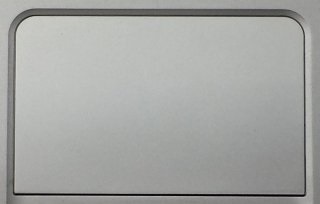
Puteți modifica sensibilitatea panoului tactil, puteți activa sau dezactiva funcțiile și gesturile și puteți schimba funcțiile butoanelor.
Notă.
HP își îmbunătățește în mod constant produsele și oferă utilizatorilor actualizări software. HP vă recomandă să verificați periodic actualizările de software, driverele și BIOS-ul sistemului necesare pentru a obține maximum de laptop și touchpad. Pentru a afla cum să găsiți cele mai recente versiuni de software și drivere, consultați Actualizarea driverului prin Windows Update sau documentul HP Getting the Software and Drivers.
Acțiunile cele mai multe ori efectuate pe panoul tactil al zonei de atingere, inițiat gesturi, interpretate de sistem ca o operațiune rapidă de tranziție, precum și comenzile și fișiere Windows. Cele mai multe modele de ecran tactil împreună cu software-ul suportă toate gesturile indicate aici. În unele cazuri, aceste funcții sunt dezactivate în software-ul panoului tactil. Acestea ar trebui să fie activate sau configurate.
Trimiteți-le prietenilor: